Was braucht es fürs Digitalisieren von Fotos, Dias und Negativen?
Tipps zum Schluss
Bevor Sie mit dem Scannen loslegen, finden Sie hier noch einige Praxistipps, um noch bessere Scanresultate zu erzielen.
Auflösung
Greifen Sie bei Fotos im Zweifelsfall eher zu 600 ppi (Pixel per Inch bzw. Zoll) statt der oftmals vorgeschlagenen 300 ppi. Sollen besonders viele feine Details eingefangen werden und besteht die Möglichkeit, dass Sie eins der Bilder vergrössert ausdrucken wollen, gönnen Sie diesen Bildern 1200 ppi. Hegen Sie keine falschen Hoffnungen. Die ohnehin schon verschwommenen Schwarz-Weiss-Bilder aus Opas Billigknipser von anno 1960 werden auch damit nicht gestochen scharf.
Verzichten Sie während des Scanvorgangs am besten weitgehend auf automatische Farbkorrekturen oder «Verbesserungen», die sich als Verschlimmbesserungen entpuppen können. Vergleichen Sie die Resultate verschiedener Einstellungen.
Scannen Sie Dias und Fotonegative in der grösstmöglichen Auflösung. Mit Einstellungen von weniger als 4000 ppi werden Sie nicht glücklich. Gute Dia- und Negativscanner verfügen über 7200 ppi, manche liefern sogar 10'000 ppi.
Schwarz-Weiss-Aufnahmen
Bei Schwarz-Weiss-Bildern ist die Scaneinstellung Schwarz-Weiss untauglich, da sie nur Schwarz und Weiss ohne Zwischentöne liefert. Scannen Sie Schwarz-Weiss-Bilder deshalb entweder mit Graustufen oder – das mag Sie überraschen – in voller Farbe. Letzteres berücksichtigt die teilweise charmante, oft leicht gelbliche oder rötliche Patina, die alte Schwarz-Weiss-Aufnahmen zeigen, Bild 5. Nur, wenn Sie sicher sind, dass Sie auf diese verzichten können, greifen Sie zu Graustufen. Soll ein leichter Gelb- oder Rotstich in einzelnen Fällen dennoch verschwinden, können Sie diese Aufgabe später auch Ihrem Bildbearbeitungsprogramm übergeben.
Workflow
Erstellen Sie einen Workflow für Ihr Scanvorhaben. Damit legen Sie fest, in welcher Auflösung und mit welchen sonstigen Einstellungen Ihre Bilder nach dem Scan in welchem Ordner landen. Das nimmt Ihnen später viel Arbeit ab. Manche Hersteller-Software unterstützt Sie dabei, Bild 6. Überlegen Sie auch, ob, wie und zu welchem Zeitpunkt des Workflows Sie den Bildern Tags (Textmarkierungen) mitgeben möchten.
Gratis-App
Google bietet eine Foto-Scanner-App fürs Smartphone, die Fotos direkt und reflexionsfrei abscannen kann. Den Test dazu sowie die Links für Android und iOS finden Sie hier. Die Resultate aus dieser App sind knapp fürs Teilen auf Twitter & Co. passend, aber eignen sich kaum fürs qualitativ gute Archivieren der Bilder. Müssen ganze Fotoalben in guter Qualität gescannt werden, erwägen Sie den Gang zum Foto- respektive Scanfachgeschäft.




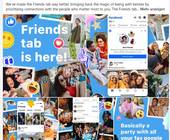




27.06.2022
27.06.2022
27.06.2022
27.06.2022
27.06.2022
27.06.2022
01.07.2022
07.07.2022